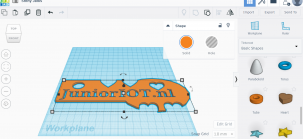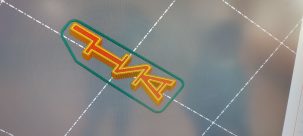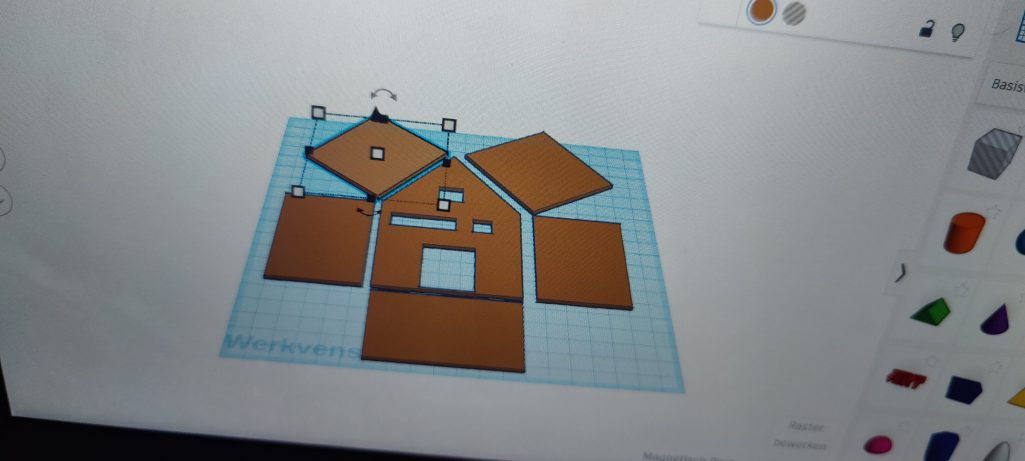In deze lessen werken we in groepjes. Jullie hebben al gewerkt aan de eerste stappen om te beginnen met 3D tekenen in TinkerCad, en je weet hoe je jouw ontwerp in TinkerCad op de 3D printer krijgt. Nu weet je al alles over solderen. Nu is het tijd voor samenwerk opdrachten!
We zetten alle werkplaatsen neer die je nu kent, en daarbij nu de 3D pennen
- Soldeerwerkplaats.
- 3D ontwerpen in TinkerCad.
- 3D printen.
- de 3D pen om de verschillende technologieën met elkaar te verbinden.
In de werkplaats help je elkaar!
Samenwerken in groepjes
Hieronder lees je dat leerlingen werken in groepjes van drie, vier of vijf kinderen. Ze kiezen een onderwerp om samen aan te werken. De spulletjes nemen ze telkens zelf mee.
Iedere les een interview
In veel klassen vergeten de kinderen al na een week wat hun groepje is. Daarom haal ik iedere les alle kinderen weer naar het bord. Elk groepje krijgt dan een heel kort interview om de belangrijkste punten weer te herinneren: wie is je groepje, wat maken jullie, en lukt dat een beetje?
Dit helpt om de leerlingen vanuit hun eigen energie productief aan de projecten te laten werken
Voor de vakdocent – loslaten, maar toch begeleiden
De bedoeling van dit onderwerp is dat we de leerlingen de ruimte geven om hun eigen kwaliteiten en verantwoordelijkheden te ontwikkelen. Leerlingen helpen elkaar. Door de samenwerkgroepjes zorgen ze dat ze elkaar hierin meenemen. Hulp en instructie laten we het liefst over aan de leerlingen zelf. We willen de leerlingen vooral inspireren om mooie 3D ontwerpen te maken.
De leerlingen (en de school) moeten soms nog even wennen aan deze vrije samenwerkingsvorm. Als vakdocent moeten we vaak even wennen aan een les die soms wat rommelig zal overkomen. Een te rommelige sfeer begeleiden we dat voorzichtig terug, en de leerlingen moeten zich wel houden aan een nette omgang met elkaar en met de werkplaats. Leerlingen die elkaars werk in de weg blijven zitten, mogen we helaas niet in de werkplaats houden.
Een opmerking over de 3D pennen: Het werken met de 3D pennen is geen doel op zich. De pennen helpen om de objecten in elkaar te zetten, en om leuke frutsels te maken bij de projecten. Als er tijdens de les wrijving ontstaat omdat er ‘niet genoeg’ 3D pennen zijn, dan kiezen we ervoor om per team maar één leerling met de 3D pen te laten werken.
Even snel doornemen wat jullie al kunnen




En sommige leerlingen hebben zelfs al een 3D print certificaat verdiend.
Dan is het nu tijd voor nieuwe opdrachten.
Samenwerkopdrachten voor de klas – projecten voor meerdere weken – zoek het lekker zelf uit
Welke technieken beheersen jullie nu? Solderen, TinkerCad, prikbordje, 3D printen, 3D pennen. Maar vooral: samenwerken. Misschien mag je in de klas schilderen. Zo kan je werken met een combinatie van verschillende technieken.
Voorbeelden van verschillende technieken door elkaar
- Een huisje tekenen in TinkerCad, 3D printen en later schilderen.
- Een 3D geprint huisje, met daarnaast een tuintje wat je met de 3D pen hebt gemaakt.
Meerdere weken werken aan een opdracht…
- De eerste dag werken we meestal aan de verschillende technieken. Wat vind je het leukst om te doen? Help elkaar en maak zelf een gezellige (en rustige) workshop. Uitleg 3D schaalmodellen en 3D knikkerbaan. Je zorgt dat het veilig en gezellig blijft.
- Daarna maak je groepjes van circa 3 of 4 mensen. Je werkt aan een schaalmodel dorp (opdracht 3a), een knikkerbaan (opdracht 3b) of kiest samen een uitdaging (opdracht 3c).
- Een aantal weken werk je aan het ontwerpen en bouwen voor je opdracht.
Empowerment, dat betekent: zoek het lekker zelf even uit. De kinderen kunnen dit best zelf.
Iedere dag bedenk je: Welk doel heb jij vandaag om aan te werken? Kijk na deze dag hoe ver je met dit doel bent gekomen.
En iedere dag komen de groepjes wat vertellen over hun project en hun aanpak. Wat ga je maken, hoe doe je dat en heb je misschien wat aan de tips van andere mensen.
Opdracht 3a. Samen bouw je aan een schaalmodel dorp
Er zijn veel schaalmodellen. Misschien denk je aan een kerstdorp, of aan je model treinbaan.
Kies een schaal…
- Schaal 1 op 100 wordt veel gebruikt bij de treinbaan. Hierbij is een mens iets minder dan 2 centimeter hoog, en een deuropening is dan iets meer dan 2 centimeter. De schaal 1/87 en 1:100 worden soms door elkaar gebruikt.
- Schaal 1:48 zie je bij games en bij poppenhuizen. Een mens is dan iets minder dan 4 centimeter hoog. De print van de mini-Marco past hierbij.
- Kijk zelf eens welke andere schaal je kunt vinden.
Opdracht:
Je bouwt samen aan een straat of dorp. Het mag een toneeldorp worden met alleen de voorkanten van de huisjes, gewoon omdat dit veel sneller geprint kan worden. Verzin zelf wat je nodig hebt: een huisje, kerk, school, postauto, snoepwinkel, meubels en andere dingen.
Bij het tekenen op schaal maak je jouw ontwerp in TinkerCad in de afmeting die het echt moet worden. In de slicer verander je de afmetingen niet meer. Als je dan in TinkerCad iets hebt getekend van 1 mm breed, dan print je het in die maat. De kleinste streep die de printer kan maken is 0,4 mm. Gebruik het liefste 0,8 mm als kleinste dikte in je model.
In de klas mag je aan de juf of meester vragen of je jouw ontwerp dan nog mag schilderen. Acrylaatverf met een superfijn penseel werkt goed bij deze modellen. Je juf of meester kan er dan eerst een laagje grondverf over spuiten. Modelbouwverf werkt goed. In de klas zorg je dat je bij het verven netjes werkt.
Een huisje op schaal tekenen en printen – door Duco
Meester Duco heeft in TinkerCad een voorbeeld getekend. Met de 3D pen heeft hij er een boom bij gemaakt.
Gebouwen voor bij de treinbaan – uitleg van Roel
Voor bij de treinbaan worden vaak landschappen gemaakt die net echt lijken. Hier geeft Roel een voorbeeld van een paar bijzonder mooie dingen die hij heeft gemaakt. Roel is een hobby model bouwer. Zijn ontwerpen zijn vaak extra speciaal omdat er onderdelen kunnen bewegen. Roel probeert daarbij de grens te vinden hoe iets heel klein kan worden en toch mooi blijft.
Dit huisje is het nieuwste ontwerp. Dit kunnen jullie, vooral als je de tips van Roel leest.
Het volgende voorbeeld van de molen is echt heel veel werk geweest. Door telkens het ontwerp verder aan te passen zijn de details nu bijzonder goed gelukt. Om het zo mooi te maken moet je het soms heel vaak opnieuw printen en aanpassen. De molen kan echt rond draaien. De servo motor daarvoor zit verstopt onder de tafel.
Op de foto daaronder van het toiletje zie je niet meer dat dit met de 3D printer is gemaakt. Het deurtje kan met een motortje worden opengezet.
Het schaalmodel van de ‘Varnerbroeker molen’ is door Roel ontworpen en geprint. Het is beschilderd door Bob de Mon. Het ‘schijthuisje’ is door Roel ontworpen, geprint en geschilderd. Deze ontwerpen staan op de ‘Alkmaarbaan’ van ‘Modelspoorclub Alkmaar’. Op hun website zie je hoeveel werk het is om de spoorbaan te bouwen.
De tips van Roel:
- Maak gebruik van meerdere onderdelen. Print dan elk onderdeel vlak op de printer en plak deze later in elkaar.
- Maak de smalste vormen zeker twee maal de nozzle-dikte. Zo gaat de nozzle twee keer heen en weer tijdens het printen. Je ziet dit bij de deur frames.
- Bij het printen van vlakken zijn de print lijnen vaak achteraf nog te zien. Je kunt dit effect gebruiken, bijvoorbeeld om de printlijnen op planken te laten lijken. Dit doe je door de print zo te draaien op het bed dat de printlijnen lopen in de richting die jij mooi vindt.
Meer voorbeelden
Opdracht 3b. Knikkerbaan in de klas
Welke onderdelen heb je nodig om een knikkerbaan te maken. Maak je alles met de 3D printer of gebruik je bijvoorbeeld papier? Samen bedenk je hoe je dat wilt doen. En iedereen verzint een aantal printbare onderdelen.
Opdracht 3c. Eigen opdracht bedenken.
We vertellen over het schaalmodel dorp en de knikkerbaan. Maar je mag een eigen opdracht bedenken. We hebben in de klas al een paar ideeën gehoord.
- Paardendorp, met echte 3D geprinte paarden.
- Wereldbol met de bijzondere gebouwen van de wereld.
- Waterpark met glijbanen en andere attracties.
- Aquarium met vissen in een schoenendoos.
- Hotel, waarbij je de verschillende verdiepingen kunt opstapelen.
- Spookdorp van huisjes met knipperlichtjes die werken met de Arduino.
- Pokemons die echt licht geven.
Meer leren over 3D printen?
Verder met: 3D Uitdagingen
https://junioriot.nl/3d-uitdagingen/
Verder met: Zelf leren 3D printen
Met de Prusa Mini als 3D printer kan jouw klas makkelijk zelf de 3D prints maken. De vakdocent legt het graag uit.
Bij het 3D printen kan heel veel mis gaan. Daar leren we van hoe het echt moet. De pagina waar we vertellen over alle problemen en oplossingen gebruiken we om je uit te leggen hoe het echt werkt. Het is vooral handig voor je vakdocent om de details van deze pagina door te nemen: https://junioriot.nl/prusa-mini-troubleshooter/
Bij sommige workshops kunnen leerlingen een 3D Print Certificaat verdienen als ze laten zien dat ze het helemaal zelf kunnen. Mensen met zo’n certificaat helpen de anderen bij het 3D printen.